Теги html для оформления текста, зачеркнутый текст, курсив, подчеркнутый текст
Всем привет! В предыдущих статьях мы узнали много нового о ссылках и картинках. Теперь пора переходить к тексту. В этой статье я расскажу про наиболее популярные теги html, которые используются для того, чтобы предать тексту определенный вид.
Итак, для начала создаем в блокноте пустой текстовый документ. После этого меняем его расширение с txt на html. Открываем его с одновременно с помощью браузера и текстового редактора, например, того же блокнота. Я советую использовать для этих целей программу Macromedia Dreamweaver или Notepad++.
С помощью редактора мы будем наш документ редактировать, с помощью браузера просматривать, что у нас получилось.
Для того, чтобы изменения вступили в силу необходимо сначала сохранить изменения в редакторе, нажав на дискетку или комбинацию клавиш Ctr+S, а затем обновить этот же документ в браузере.
Заголовки текста разного уровня
Заголовки это не только важная часть оформления текста, но и один из инструментов внутренней оптимизации. В html тексте заголовки задают теги <h>. Для того, чтобы посмотреть, как они будут выглядеть прописываем в документе следующий код:
В html тексте заголовки задают теги <h>. Для того, чтобы посмотреть, как они будут выглядеть прописываем в документе следующий код:
<h3>Поместите здесь текст, который вы хотите сделать заголовком</h3>
Цифра 2 рядом с буквой h означает уровень заголовка. Всего уровней 6. Первый уровень – название статьи. Все остальные – заголовки разделов и подразделов.
Жирный, подчеркнутый текст, курсив
Теги <b>, <i>, <u> легко решают эту проблему
<b>Так в html можно задать жирный текст</b>
<i>Вот так задается курсив</i>
<u>Вот это будет подчеркнутый текст</u>
Если нам нужно применить к тексту одновременно несколько свойств, просто вкладываем теги один в другой.
<i><b>Жирный курсив</i></b>
Изменяем размер шрифта
Размер шрифта текста задается в html с помощью тега <font>, у которого есть атрибут «size».
<font size=”5”>Размер шрифта 5</font>
Как поменять цвет текста
Цвет текста задается тем же самым тегом с помощью атрибута «color»
<font color=”red”>Текст красного цвета</font>
В данном случае, цвет задается с помощью слова. Также его можно задавать в цифровой кодировке. Более подробно об этом можно прочитать в статье палитра цвета в html.
Также его можно задавать в цифровой кодировке. Более подробно об этом можно прочитать в статье палитра цвета в html.
Текст в таком виде как он был набран
У html есть довольно неприятная особенность. Если вы набрали текст, в котором есть несколько пробелов, идущих подряд , друг за другом, то браузер покажет только один пробел. В некоторых случаях необходимо отобразить текст именно в таком виде, как он был набран. Для этого используется тег <pre>
<pre>Этот текст будет выглядеть так как он набран</pre>
Ну вот, пожалуй, и все. Естественно, возможности для видоизменения текста с помощью тегов html довольно ограничены. В большинстве случаев этого не хватает. В этом случае, рекомендуется использовать css. CSS это аббревиатура, которая в переводе на русский означает каскадные таблицы стилей. Подробнее об этом мы поговорим в одном из следующих уроков.
Зачеркнутый текст
Вообще говоря в html можно задать зачеркнутый текст с помощью сразу трех разных тегов.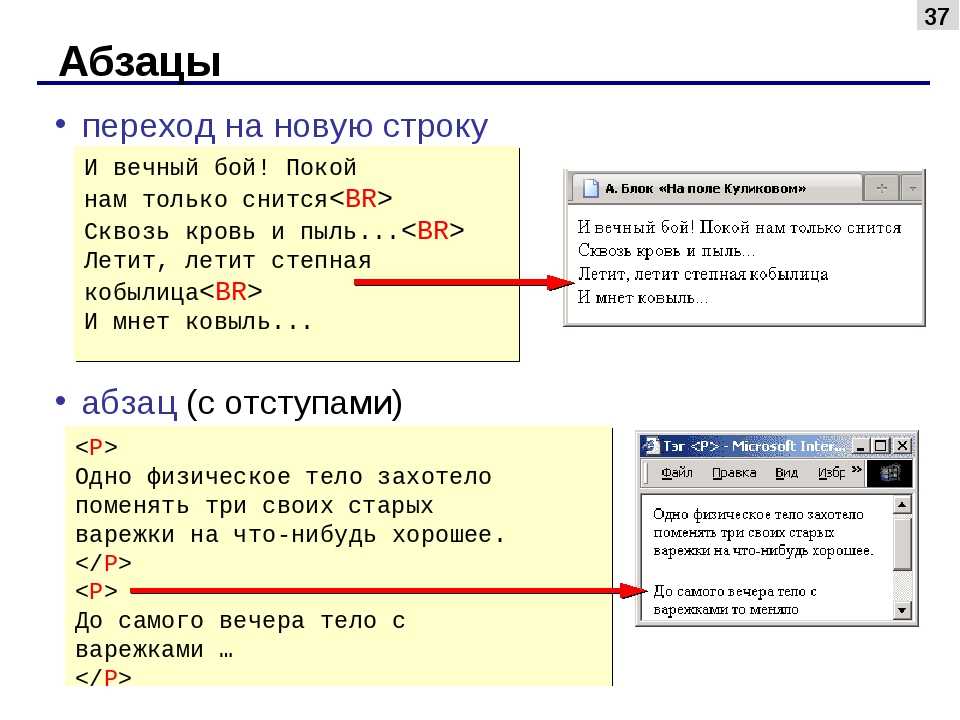 Теги <s> и <strike> вполне корректно отображаются во всех браузерах, тем не менее, они не рекомендуются к использованию. Они даже не включены в спецификации XHTML и HTML5. Поэтому для создания зачеркнутого текста я рекомендую использовать тег <del>.
Теги <s> и <strike> вполне корректно отображаются во всех браузерах, тем не менее, они не рекомендуются к использованию. Они даже не включены в спецификации XHTML и HTML5. Поэтому для создания зачеркнутого текста я рекомендую использовать тег <del>.
<del>Зачеркнутый текст</del>
Визуально результат использования этого тега ничем не будет отличаться от первых двух. Тем не менее, он несет в себе несколько иной смысл. Предполагается, что этот тег используется для вычеркивания устаревшей или неправильной информации. У данного тега есть 2 атрибута:
cite — предназначен для того, чтобы содержать ссылку на документ, в котором содержится причина удаления данной информации
datetime — предназначен для того, чтобы хранить время последнего редактирования информации.
HTML – Форматирование текста html-документа и теги форматирования страницы
Если Вы пользуйтесь текстовым редактором, например, таким как Microsoft Word или Microsoft Excel, то Вы должны быть знакомы с форматированием текста и как сделать текст жирным (полужирным), наклонным (курсивом), зачеркнутым или подчеркнутым. Это всего лишь четыре из одиннадцати доступных вариантов, указывающих, как можно форматировать текст в HTML и XHTML.
Это всего лишь четыре из одиннадцати доступных вариантов, указывающих, как можно форматировать текст в HTML и XHTML.
Полужирный или жирный текст
Полужирный шрифт или жирный шрифт в HTML можно задать с помощь двух тегов <b>…</b> и <strong>…</strong>. Все, что находится в тегах <b>…</b> и <strong>…</strong> отображается в HTML жирным текстом (полужирным), как показано ниже:
Пример
<!DOCTYPE html>
<html>
<head>
<title>Пример выделения жирным текста и шрифта в HTML</title>
</head>
<body>
<p>С помощью тега b делаем <b>жирный шрифт</b>.</p>
<p>С помощью тега strong делаем <strong>текст жирным</strong>.</p>
</body>
</html>
Получим следующий результат:
Курсив – наклонный текст или шрифт
Сделать в HTML курсивом текст можно с помощь двух тегов <i>.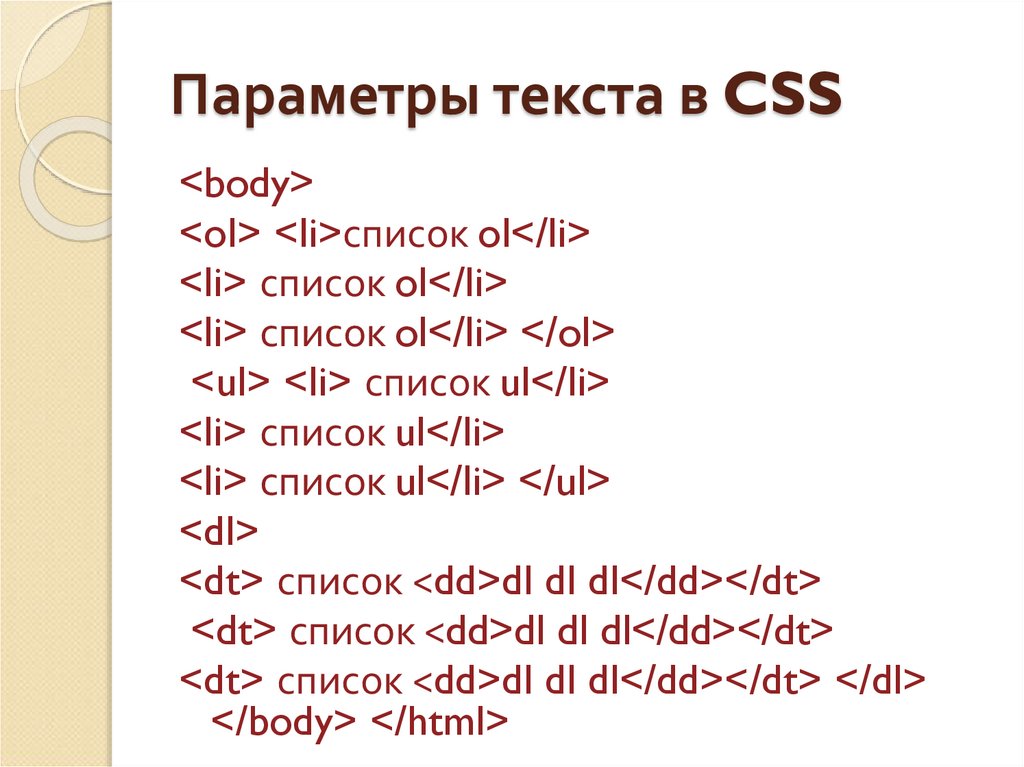 ..</i> и <em>…</em>. Все, что находится в тегах курсива <i>…</i> и <em>…</em> отображается в HTML наклонным текстом (шрифтом), как показано ниже:
..</i> и <em>…</em>. Все, что находится в тегах курсива <i>…</i> и <em>…</em> отображается в HTML наклонным текстом (шрифтом), как показано ниже:
Пример
<!DOCTYPE html>
<html>
<head>
<title>Пример выделения курсивом текста и шрифта в HTML</title>
</head>
<body>
<p>С помощью тега i делаем <i>наклонный текст или шрифт</i>.</p>
<p>С помощью тега em делаем <em>текст курсивом</em>.</p>
</body>
</html>
Получим следующий результат:
Подчеркнутый текст
Подчеркнуть текст в HTML можно с помощь тега <u>…</u>. Все, что находится внутри тега <u>…</u> отображается в HTML подчеркнутым текстом (шрифтом), как показано ниже:
Пример
<!DOCTYPE html>
<html>
<head>
<title>Пример подчеркивания текста в HTML</title>
</head>
<body>
<p>С помощью тега u делаем <u>подчеркнутый текст или слово</u>.
</p>
</body>
</html>
Получим следующий результат:
Зачеркнутый текст
Зачеркнуть текст в HTML можно с помощь тега <strike>…</strike>. Все, что находится внутри тега <strike>…</strike> отображается в HTML зачеркнутым текстом (шрифтом), как показано ниже:
Пример
<!DOCTYPE html>
<html>
<head>
<title>Пример зачеркивания текста в HTML</title>
</head>
<body>
<p>С помощью тега strike делаем <strike>зачеркнутый текст</strike>.</p>
</body>
</html>
Получим следующий результат:
Моноширинный шрифт
Содержимое элемента <tt>…</tt> записывается в HTML моноширинным шрифтом. Большинство шрифтов обладают переменной шириной, потому что разные буквы имеют разную ширину (например, буква «щ» шире буквы «г»). Однако в моноширинном шрифте каждая буква имеет одинаковую ширину.
Однако в моноширинном шрифте каждая буква имеет одинаковую ширину.
Пример
<!DOCTYPE html>
<html>
<head>
<title>Пример моноширинного шрифта в HTML</title>
</head>
<body>
<p>С помощью тега tt делаем <tt>моноширинный шрифт</tt>.</p>
</body>
</html>
Получим следующий результат:
Верхний индекс
Содержимое тега <sup>…</sup> отображается в HTML в верхнем индексе. Тег верхнего индекса <sup> в HTML имеет тот же размер шрифта, который используют окружающие его символы, но использует он только половину их высоты. Данный элемент хорошо подходит когда необходимо, например, написать в HTML степень числа.
Пример
<!DOCTYPE html>
<html>
<head>
<title>Пример верхнего индекса в HTML</title>
</head>
<body>
<p>С помощью тега sup делаем верхний<sup>индекс</sup> или степень числа, например, 2<sup>3</sup>. </p>
</body>
</html>
</p>
</body>
</html>
Получим следующий результат:
Нижний индекс
Содержимое тега <sub>…</sub> отображается в HTML в нижнем индексе. Тег нижнего индекса <sub> в HTML имеет тот же размер шрифта, который используют окружающие его символы, но использует он только половину их высоты.
Пример
<!DOCTYPE html>
<html>
<head>
<title>Пример нижнего индекса в HTML</title>
</head>
<body>
<p>С помощью тега sub делаем нижний<sub>индекс</sub>.</p>
</body>
</html>
Получим следующий результат:
Вставленный текст
Содержимое внутри тега <ins>…</ins> отображается в HTML как вставленный текст.
Пример
<!DOCTYPE html>
<html>
<head>
<title>Пример вставленного текста в HTML</title>
</head>
<body>
<p>Хочу зарабатывать <del>много</del> <ins>очень много</ins> денег. </p>
</body>
</html>
</p>
</body>
</html>
Получим следующий результат:
Удаленный текст
Содержимое внутри тега <del>…</del> отображается в HTML как удаленный текст.
Пример
<!DOCTYPE html>
<html>
<head>
<title>Пример удаленного текста в HTML</title>
</head>
<body>
<p>Хочу зарабатывать <del>много</del> <ins>очень много</ins> денег.</p>
</body>
</html>
Получим следующий результат:
Большой текст
Содержимое тега <big>…</big> отображается в HTML большим текстом, на один размер шрифта больше, чем остальная часть окружающего его текста, как показано ниже:
Пример
<!DOCTYPE html>
<html>
<head>
<title>Пример большого текста в HTML</title>
</head>
<body>
<p>С помощью тега big делаем <big>текст больше</big>. </p>
</body>
</html>
</p>
</body>
</html>
Получим следующий результат:
Маленький текст
Содержимое внутри тега <small>…</small> отображается в HTML маленьким текстом, на один размер шрифта меньше, чем остальная часть окружающего его текста, как показано ниже:
Пример
<!DOCTYPE html>
<html>
<head>
<title>Пример маленького текста в HTML</title>
</head>
<body>
<p>С помощью тега small делаем <small>текст меньше</small>.</p>
</body>
</html>
Получим следующий результат:
Группировка элементов и содержимого страницы в HTML
Элементы <div> и <span> позволяют в HTML группировать несколько элементов для создания секций или подсекций страницы.
Например, Вы можете поместить все ссылки на странице в тег <div>, чтобы указать, что все элементы в этом теге <div> относятся к меню.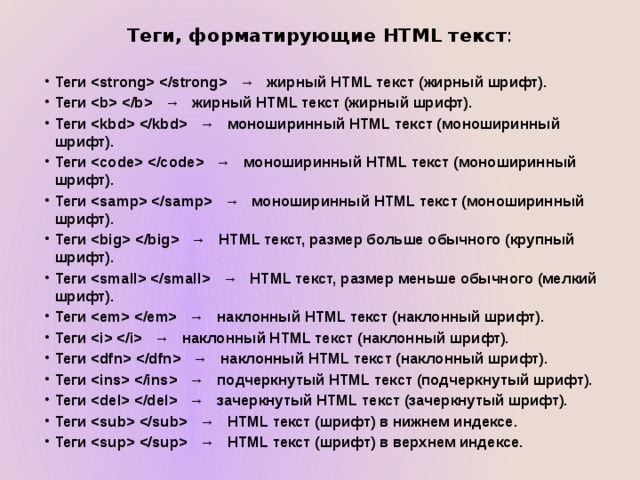 Затем Вы можете задать стиль тегу <div>, чтобы элементы отображались с использованием специального набора правил стиля (CSS).
Затем Вы можете задать стиль тегу <div>, чтобы элементы отображались с использованием специального набора правил стиля (CSS).
Пример с тегом <div>
<!DOCTYPE html>
<html>
<head>
<title>Пример группировки элементов и текста в HTML</title>
</head>
<body>
<div>
<a href="/index.html">ГЛАВНАЯ</a> /
<a href="/about.html">О НАС</a> /
<a href="/contacts.html">КОНТАКТЫ</a>
</div>
<div>
<h2>Название статьи</h2>
<p>Содержимое страницы...</p>
</div>
</body>
</html>
Получим следующий результат:
С другой стороны, элемент <span> может использоваться для группировки только встроенных элементов. Итак, если у Вас есть часть предложения или абзаца (параграфа), который Вы хотите объединить, Вы можете использовать элемент <span> следующим образом:
Пример с тегом <span>
<!DOCTYPE html>
<html>
<head>
<title>Пример группировки элементов и текста в HTML</title>
</head>
<body>
<p>Группировки элементов с помощью <span>тега span</span>. </p>
</body>
</html>
</p>
</body>
</html>
Получим следующий результат:
Эти теги обычно используются с CSS, чтобы Вы могли задать стиль к секции страницы.
Источник: HTML — Formatting.
Как подчеркивать в HTML
html7 месяцев назад
от Naima Aftab
При размещении контента на веб-страницах разработчики часто хотят подчеркнуть определенный текст по нескольким причинам, например, чтобы привлечь внимание пользователей, изменить стиль текста или, возможно, представить текст с ошибкой. Какова бы ни была причина, если вы хотите подчеркнуть что-то в html, существуют различные способы выполнения этой задачи. Эти подходы обсуждались в этом блоге.
Как подчеркивать текст с помощью тега
Чтобы подчеркнуть текст с помощью тега , просто поместите подчеркиваемый текст внутри этого тега. Назначение этого тега состоит в том, чтобы в основном представить текст, который является неявным, имеет другой стиль или написан с ошибками.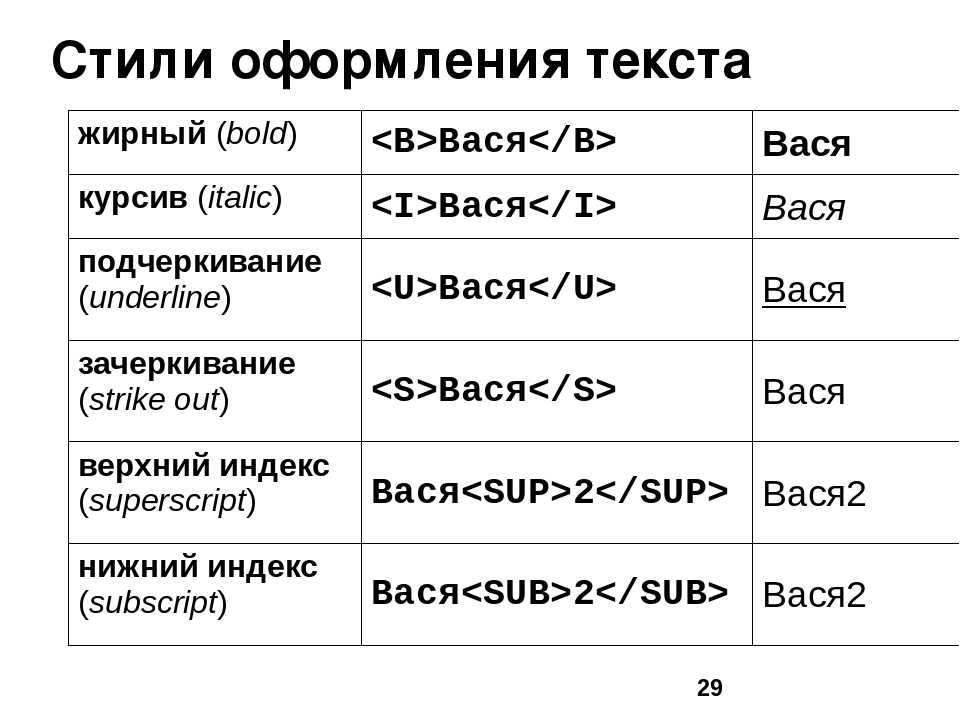 Первоначально этот тег был исключен из HTML, но снова был включен в HTML5.
Первоначально этот тег был исключен из HTML, но снова был включен в HTML5.
HTML
Это заголовок
Это абзац.
В приведенном выше коде мы просто делаем заголовок и абзац. Однако мы хотим подчеркнуть одно слово внутри абзаца, поэтому мы заключаем это конкретное слово в тег .
Выход
Вот как вы можете подчеркнуть текст с помощью тега .
Существует еще один способ подчеркивания текста, который обсуждался в следующем разделе.
Как подчеркивать текст с помощью атрибута стиля
Другой способ подчеркивания текста в HTML — использование атрибута стиля, который определяет встроенный стиль для определенного элемента.
HTML
Это заголовок
Это абзац.
В приведенном выше коде вы заметит, что мы используем элемент для подчеркивания слова и устанавливаем для его атрибута стиля значение «text-decoration: underline». Таким образом, желаемое слово будет подчеркнуто.
Выход
Слово было успешно подчеркнуто с помощью атрибута стиля.
Если вы хотите подчеркнуть текст с помощью CSS, см. фрагмент кода ниже.
HTML
Это заголовок
Это абзац.
Здесь мы, прежде всего, заключаем подчеркиваемое слово в элемент , а затем с помощью внутреннего CSS устанавливаем для свойства text-decoration элемента значение подчеркнуть.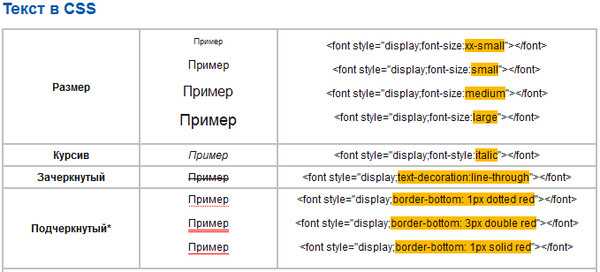 Приведенный выше код будет генерировать тот же результат, что и выше.
Приведенный выше код будет генерировать тот же результат, что и выше.
Заключение
Для подчеркивания текста в html используйте тег или атрибут стиля. Просто оберните подчеркиваемый текст внутри тега или при использовании атрибута стиля установите для свойства text-decoration значение подчеркивания. Назначение тега состоит в том, чтобы в основном представлять текст, который является неявным, имеет другой стиль или написан с ошибками, тогда как атрибут стиля определяет встроенный стиль для определенного элемента.
Об авторе
Naima Aftab
Я профессионал в области разработки программного обеспечения и очень люблю писать. Я занимаюсь техническим письмом как своей основной карьерой и делюсь своими знаниями через слова.
Посмотреть все сообщения
Как подчеркнуть текст в Css с примерами кода
Как подчеркнуть текст в CSS с помощью примеров кода
Эта статья на примерах продемонстрирует, как устранить ошибку How To Underline Text In Css.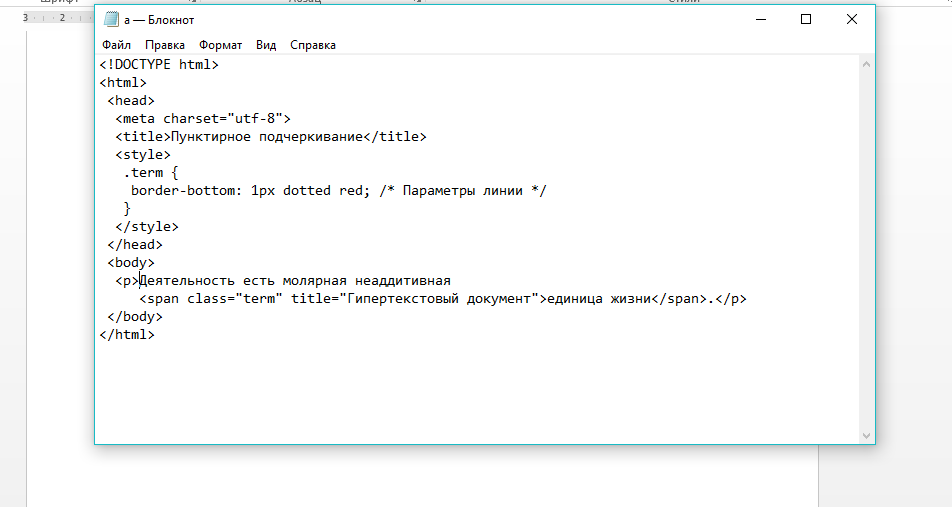
х {
оформление текста: сквозное;
}
Решение ранее упомянутой проблемы «Как подчеркнуть текст в Css» также можно найти в другом методе, который будет обсуждаться ниже с некоторым иллюстративным кодом.
style="text-decoration: line-through;"
ч4 {
оформление текста: подчеркивание;
}
Привет всем Добро пожаловать!!!
/* Использование свойства text-decoration со значением underline. мы можем сделать подчеркивание под текстом с помощью css */
<стиль>
п {
оформление текста: подчеркивание;
}
Привет всем Добро пожаловать!!!
р{
оформление текста: подчеркивание;
}
На многих примерах мы узнали, как решить проблему подчеркивания текста в CSS.
Как подчеркнуть текст в CSS?
оформление текста: надчеркивание;
- h3 { text-decoration: line-through;
- h4 {украшение текста: подчеркивание;
- h5 { text-decoration: underline overline;
Как сохранить подчеркивание в CSS?
Существует два основных способа подчеркивания текста на веб-страницах: элемент U и свойство CSS text-decoration.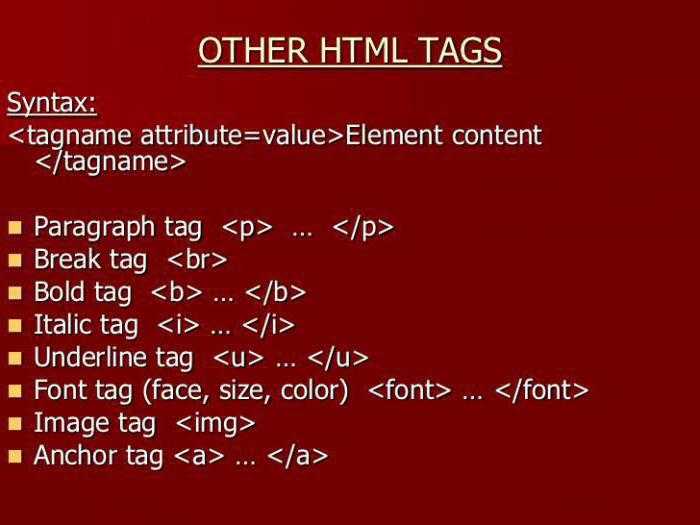 Оба элемента просты в использовании, элемент U добавляет семантическую ценность смыслу и может помочь вашему контенту SEO. Для оформления текста к ним относятся:
Оба элемента просты в использовании, элемент U добавляет семантическую ценность смыслу и может помочь вашему контенту SEO. Для оформления текста к ним относятся:
- цвет оформления текста.
- пропустить оформление текста.
- стиль оформления текста.
Как подчеркнуть текст?
Самый быстрый способ подчеркнуть текст — нажать Ctrl+U и начать печатать. Если вы хотите прекратить подчеркивание, снова нажмите Ctrl+U. Вы также можете подчеркнуть текст и пробелы несколькими другими способами. Что ты хочешь делать?
Что такое тег для подчеркивания в CSS?
: Элемент нечеткой аннотации (подчеркивание). HTML-элемент представляет собой фрагмент встроенного текста, который должен отображаться таким образом, чтобы указать, что он имеет нетекстовую аннотацию. По умолчанию это отображается как простое сплошное подчеркивание, но его можно изменить с помощью CSS.14-Sept-2022
Как сделать линию в CSS?
Добавить горизонтальную линию в разметку очень просто, просто добавьте:
.
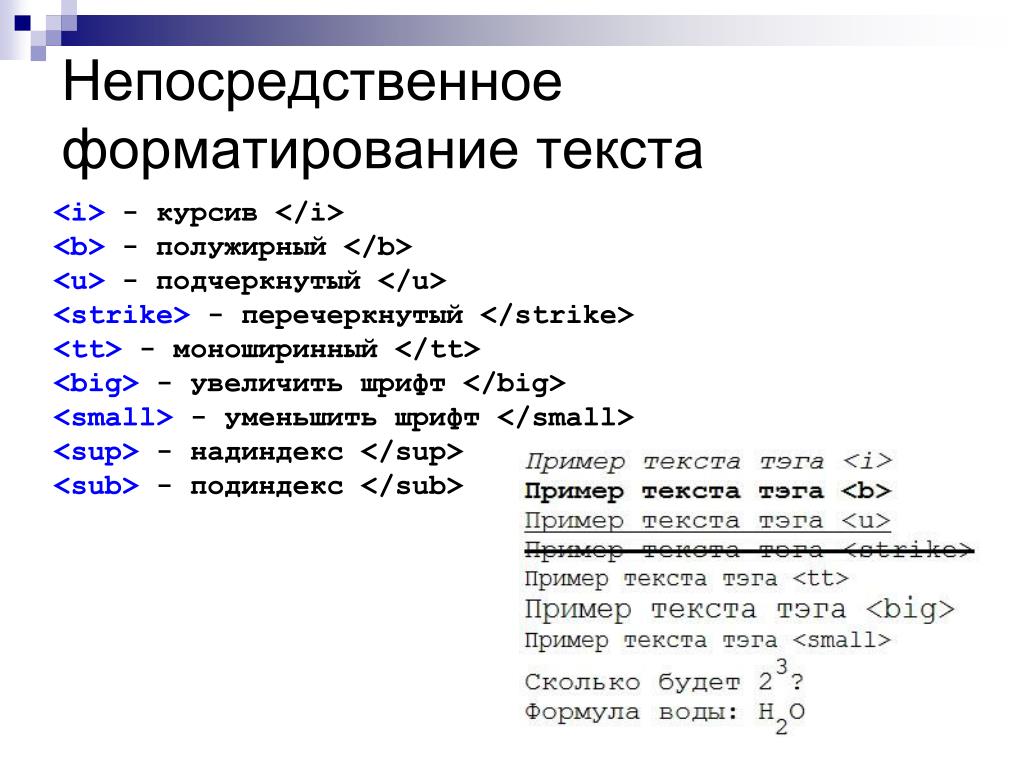 Браузеры рисуют линию по всей ширине контейнера, которая может быть всем телом или дочерним элементом. Первоначально элемент HR был оформлен с использованием атрибутов.09-Jan-2021
Браузеры рисуют линию по всей ширине контейнера, которая может быть всем телом или дочерним элементом. Первоначально элемент HR был оформлен с использованием атрибутов.09-Jan-2021Как подчеркнуть текст в HTML?
Тег в HTML означает подчеркивание и используется для подчеркивания текста, заключенного в тег . Этот тег обычно используется для подчеркивания слов с ошибками. Для этого тега требуется как начальный, так и конечный тег.19-июль 2022 г.
Как подчеркнуть div в CSS?
подчеркнуть текст с помощью css
- /* Использование свойства text-decoration со значением underline. мы можем сделать подчеркивание под текстом, используя css */
- <стиль>
- р {
- оформление текста: подчеркивание;
- }
Привет всем Добро пожаловать!!!
Как зовут _?
Подчеркивание, _, также называемое подчеркиванием, нижней чертой или нижним тире, представляет собой линию, нарисованную под сегментом текста.

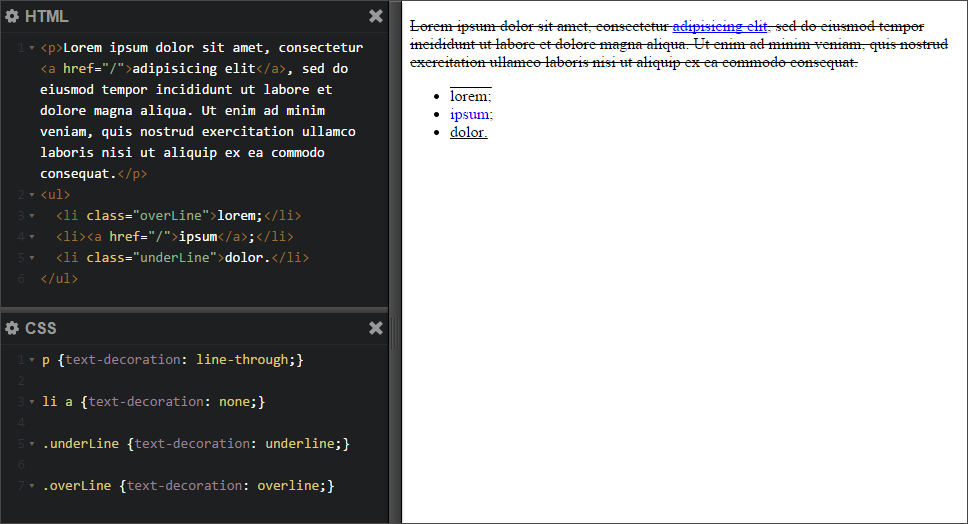
 </p>
</body>
</html>
</p>
</body>
</html>
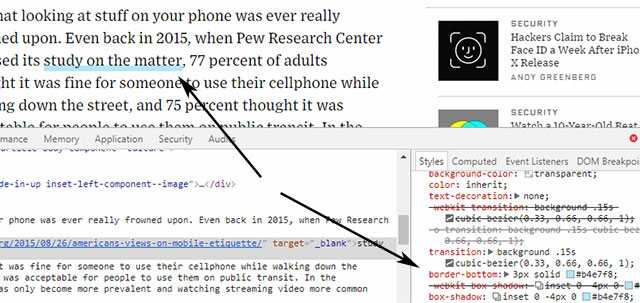 </p>
</body>
</html>
</p>
</body>
</html>
 </p>
</body>
</html>
</p>
</body>
</html>
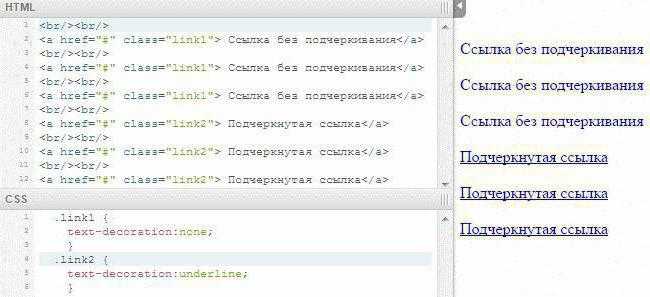 </p>
</body>
</html>
</p>
</body>
</html>